远程桌面怎么传文件?其实很简单,下面我来带给大家远程桌面怎么传文件的方法教程。
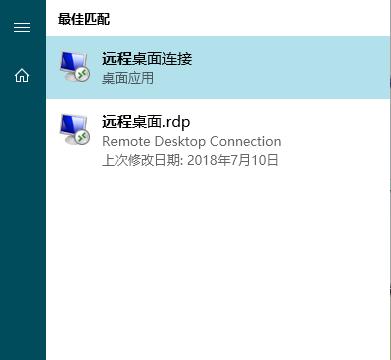
步骤1:
首先我们打开右下角的开始菜单,然后输入远程桌面连接,打开远程桌面,此时我们在弹出来的界面中选择,显示选项。
步骤2:
在显示选项界面中,我们再次点击本地资源设置。
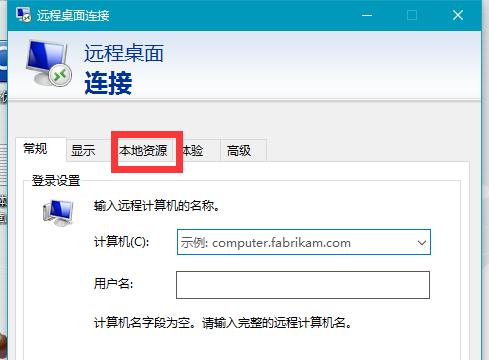
步骤3:
在本地资源设置界面中,我们选择最下方的详情信息设置。
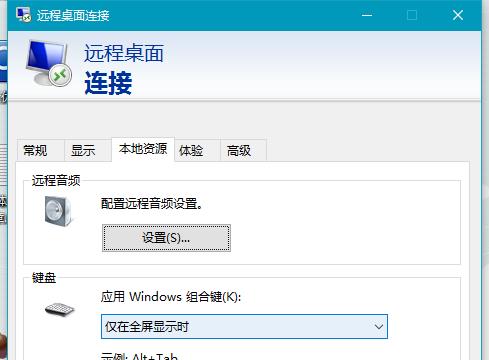
步骤4:
在详情信息界面中,我们将所能勾选的所有选项进行打钩。
步骤5:
此时我们再次连接后,你会发现,我们就可以看到,电脑内所存在的磁盘了,如果我们想要传文件的话,那么通过这个方式,就可以了。
2021-01-05 / 131M

2021-01-05 / 64.6M

2021-01-05 / 12M

2022-11-04 / 822M

2022-12-31 / 1MB

2022-10-27 / 94.65MB

2022-10-26 / 90.46 MB

2022-10-26 / 92.05 MB

2022-10-13 / 43.90 MB

2022-11-16 / 21.75 MB

2022-11-15 / 68.27 MB

2022-12-15 / 58.64 MB
